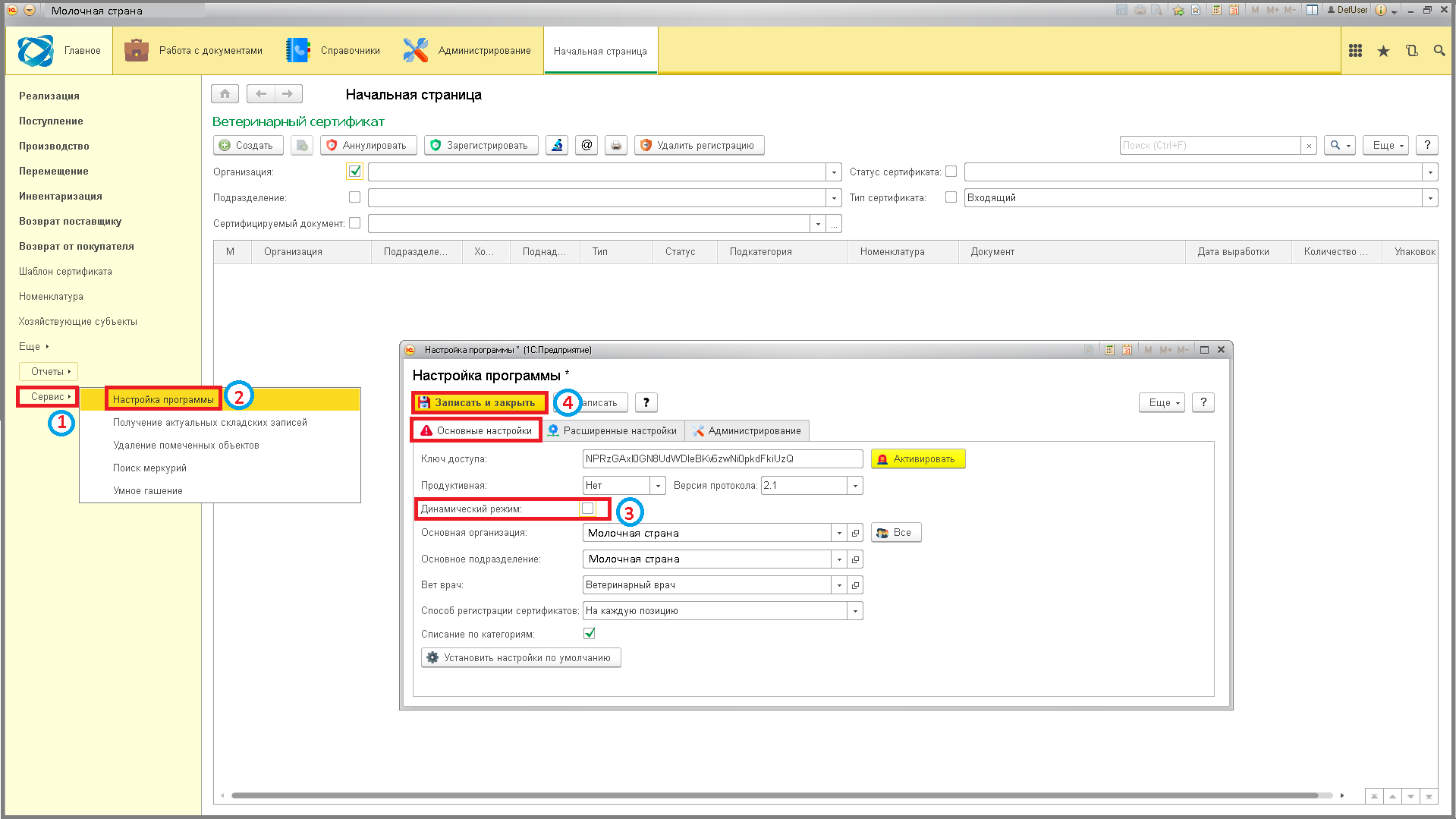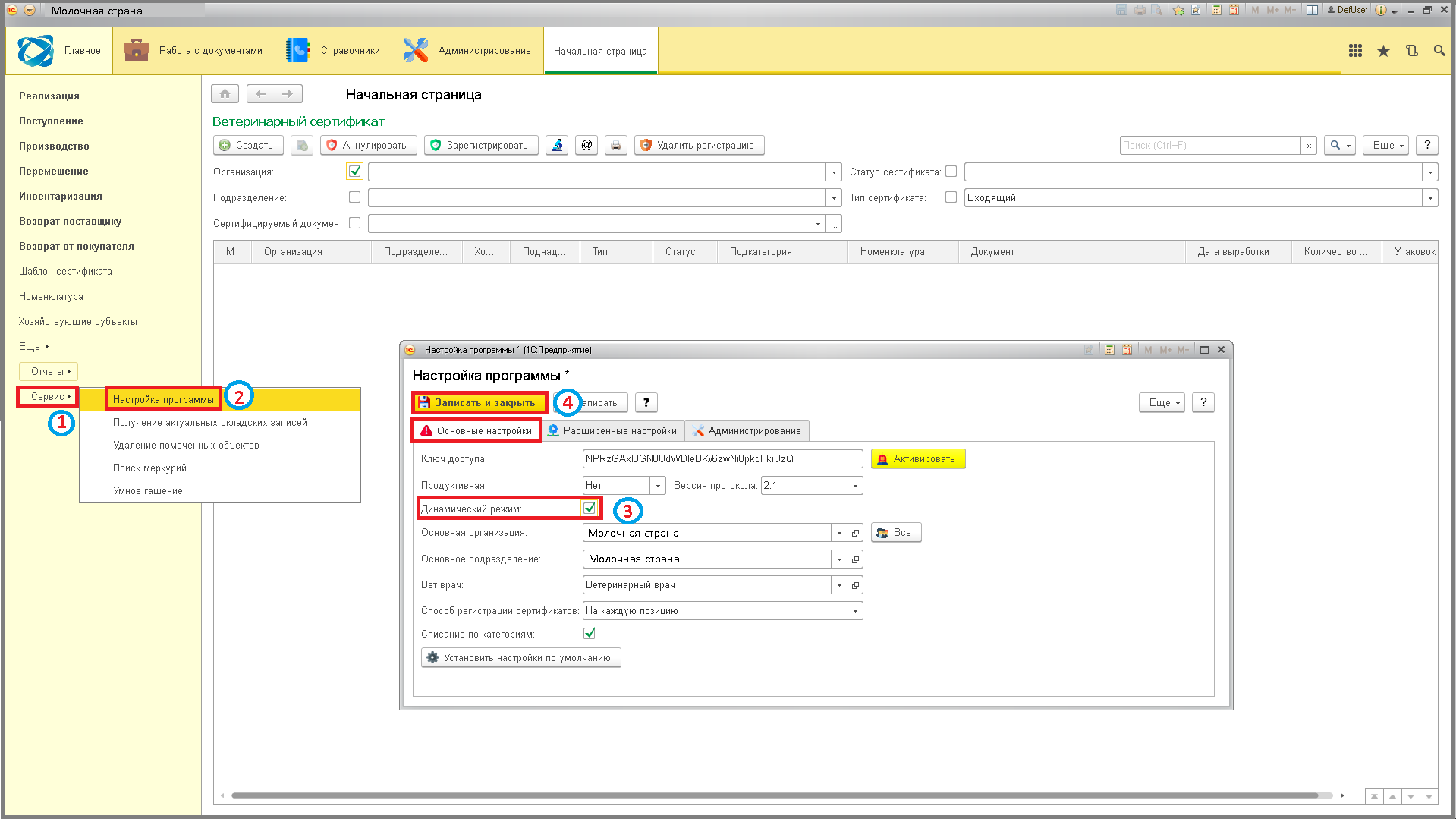3 динамика или статика: различия между версиями
Перейти к навигации
Перейти к поиску
Shihov (обсуждение | вклад) Нет описания правки |
Shihov (обсуждение | вклад) Нет описания правки |
||
| (не показана 1 промежуточная версия этого же участника) | |||
| Строка 1: | Строка 1: | ||
====== Особенности работы в динамическом и статическом режимах 1С ====== | |||
'''[https://youtu.be/s9zOjmewESk Видеоинструкция]''' | |||
' | |||
Приступая к работе в интеграции необходимо определить с режимом 1С и установить его в [[5_асп.шлюз:3_функционал_интеграции:1_настройки:1_основные_настройки|основных настройках]]. | Приступая к работе в интеграции необходимо определить с режимом 1С и установить его в [[5_асп.шлюз:3_функционал_интеграции:1_настройки:1_основные_настройки|основных настройках]]. | ||
| Строка 9: | Строка 7: | ||
====== Особенности работы в динамическом и статическом режимах ====== | ====== Особенности работы в динамическом и статическом режимах ====== | ||
'''Статика:''' | |||
* Все остатки хранятся в регистрах 1С. | * Все остатки хранятся в регистрах 1С. | ||
* Сертификаты проводятся быстро. | * Сертификаты проводятся быстро. | ||
* Не допускается параллельная работа в веб интерфейсе Ветис. | * Не допускается параллельная работа в веб интерфейсе Ветис. | ||
* Для актуализации остатков их необходимо регулярно загружать с помощью операции [[5_асп.шлюз:3_функционал_интеграции:6_работа_со_складскими_записями_и_остатками:1_загрузка_остатков|"Загрузка остатков"]]. Желательно проводить загрузку в начале рабочего дня (допускается загружать несколько раз в день). Ежедневную загрузку остатков делать, только если работа в интеграции и веб интерфейсе ведется параллельно. | * Для актуализации остатков их необходимо регулярно загружать с помощью операции [[5_асп.шлюз:3_функционал_интеграции:6_работа_со_складскими_записями_и_остатками:1_загрузка_остатков|"Загрузка остатков"]]. Желательно проводить загрузку в начале рабочего дня (допускается загружать несколько раз в день). Ежедневную загрузку остатков делать, только если работа в интеграции и веб интерфейсе ведется параллельно. | ||
* Запрещено перепроводить операцию | * Запрещено перепроводить операцию '''"Загрузка остатков"''' (т.е. провели и нужно заново провести), в противном случае система отработает не корректно. Решение: нажать кнопку '''"Отмена проведения"''' и повторно '''"Провести"'''. | ||
'"Загрузка остатков" | |||
'"Отмена проведения" | |||
'"Провести" | |||
Отчет по остаткам, при работе в статическом режиме, можно просмотреть по ссылке [[5_асп.шлюз:3_функционал_интеграции:7_фильтры_отчеты_запросы:2_отчет_по_остаткам_в_статике-остатки_шлюз|Отчет по остаткам в статическом режиме - Остатки (шлюз)]] | Отчет по остаткам, при работе в статическом режиме, можно просмотреть по ссылке [[5_асп.шлюз:3_функционал_интеграции:7_фильтры_отчеты_запросы:2_отчет_по_остаткам_в_статике-остатки_шлюз|Отчет по остаткам в статическом режиме - Остатки (шлюз)]] | ||
'''Динамика:''' | |||
* Остатки в 1С базе не хранятся. | * Остатки в 1С базе не хранятся. | ||
* При регистрации сертификатов остатки автоматически подгружаются из Меркурий. | * При регистрации сертификатов остатки автоматически подгружаются из Меркурий. | ||
| Строка 40: | Строка 32: | ||
Для этого необходимо: | Для этого необходимо: | ||
'''Переход из динамики в статику:''' | |||
# Нажать на меню '''"Сервис"'''. | |||
'"Сервис" | # Выбрать пункт '''"Настройки программы"'''. | ||
# Убрать галочку в поле '''"Динамический режим"'''. | |||
# Нажать кнопку '''"Записать и закрыть"'''. | |||
'"Настройки программы" | # Перезайти в 1С. | ||
'"Динамический режим" | |||
'"Записать и закрыть" | |||
[[File:1_ш_динамика_или_статика.png]] | [[File:1_ш_динамика_или_статика.png]] | ||
| Строка 60: | Строка 44: | ||
После смены режима произвести [[5_асп.шлюз:3_функционал_интеграции:6_работа_со_складскими_записями_и_остатками:1_загрузка_остатков|загрузку остатков]]. | После смены режима произвести [[5_асп.шлюз:3_функционал_интеграции:6_работа_со_складскими_записями_и_остатками:1_загрузка_остатков|загрузку остатков]]. | ||
'''Переход из статики в динамику:''' | |||
# Нажать на меню '''"Сервис"'''. | |||
'"Сервис" | # Выбрать пункт '''"Настройки программы"'''. | ||
# Поставить галочку в поле '''"Динамический режим"'''. | |||
# Нажать кнопку '''"Записать и закрыть"'''. | |||
'"Настройки программы" | # Перезайти в 1С. | ||
'"Динамический режим" | |||
'"Записать и закрыть" | |||
[[File:2_ш_динамика_или_статика.png]] | [[File:2_ш_динамика_или_статика.png]] | ||
[[Category:1 настройки]] | [[Category:1 настройки интеграции шлюз]] | ||
<vote type=1 /> | <vote type=1 /> | ||
Текущая версия от 13:21, 16 апреля 2025
Особенности работы в динамическом и статическом режимах 1С
Приступая к работе в интеграции необходимо определить с режимом 1С и установить его в основных настройках.
Особенности работы в динамическом и статическом режимах
Статика:
- Все остатки хранятся в регистрах 1С.
- Сертификаты проводятся быстро.
- Не допускается параллельная работа в веб интерфейсе Ветис.
- Для актуализации остатков их необходимо регулярно загружать с помощью операции "Загрузка остатков". Желательно проводить загрузку в начале рабочего дня (допускается загружать несколько раз в день). Ежедневную загрузку остатков делать, только если работа в интеграции и веб интерфейсе ведется параллельно.
- Запрещено перепроводить операцию "Загрузка остатков" (т.е. провели и нужно заново провести), в противном случае система отработает не корректно. Решение: нажать кнопку "Отмена проведения" и повторно "Провести".
Отчет по остаткам, при работе в статическом режиме, можно просмотреть по ссылке Отчет по остаткам в статическом режиме - Остатки (шлюз)
Динамика:
- Остатки в 1С базе не хранятся.
- При регистрации сертификатов остатки автоматически подгружаются из Меркурий.
- Время между проведением и регистрации сертификатов реализации должно быть минимальным, т.к. используемые Вами партии могут быть списаны другим параллельным пользователем.
- Запрещено перепроводить (т.е. провели сертификат и нужно заново провести) сертификаты, в противном случае система отработает не корректно. Решение через удаление (Удаление объектов) и создание их повторно.
- Запрещено допроводить (т.е. выделить несколько сертификатов - провести, выдели следующие сертификаты провести) сертификаты. Нужно доводить операцию регистрации сразу до конца, в противном случае система отработает не корректно.
- Можно параллельно работать в веб интерфейсе.
- Динамический режим не рекомендуется для многопользовательского использования по выше перечисленным причинам.
Отчет по остаткам, при работе в динамическом режиме, можно просмотреть по ссылке Отчет по остаткам в динамическом режиме - Актуальные складские записи.
Смена режимов работы
При работе может возникнуть необходимость перейти из одного режима учета в другой - из статического в динамический или наоборот. Для этого необходимо:
Переход из динамики в статику:
- Нажать на меню "Сервис".
- Выбрать пункт "Настройки программы".
- Убрать галочку в поле "Динамический режим".
- Нажать кнопку "Записать и закрыть".
- Перезайти в 1С.
После смены режима произвести загрузку остатков.
Переход из статики в динамику:
- Нажать на меню "Сервис".
- Выбрать пункт "Настройки программы".
- Поставить галочку в поле "Динамический режим".
- Нажать кнопку "Записать и закрыть".
- Перезайти в 1С.